Win10如何设置屏保?Win10在哪儿设置屏保?
Win10系统如何设置屏保?在哪儿设置屏保?大家在使用电脑的过程中都是设置Win10系统屏保,不仅可以省电保护电脑显示器的寿命,同时还可以保护个人隐私,在以前版本的系统中,可以方便的设置屏幕保护程序,可是升级到Win10系统后,发现找不到屏幕保护程序的设置入口了,这该怎么办呢?我们该去哪儿设置WIn10屏保呢?今天小编就来教大家设置Win10屏保的方法,希望大家会喜欢。
Win10系统设置屏保的方法:
方法一:
1、右击桌面空白处,点击个性化
2、选择左侧的锁屏界面,在右侧下方找到屏幕保护程序设置,点击它
3、这时候我们点击屏幕保护程序的下拉菜单,就可以选择自己喜欢的屏保啦。最后点击应用、确定即可。
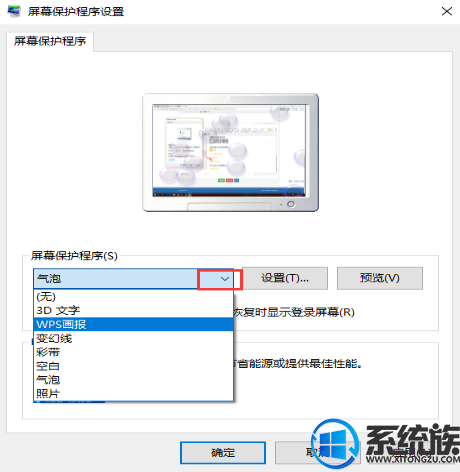
方法二:
在Windows10系统桌面,右键点击左下角的开始按钮,在弹出菜单中选择“设置”菜单项。
在打开的Windows设置窗口中,点击“个性化”图标。
接下来在打开的个性化设置窗口中,我们点击右侧的“锁屏界面”菜单项。
接下来在右侧打开的窗口中 ,我们找到“屏幕保护程序设置”快捷链接。
这样就会打开Windows10系统的屏幕保护程序设置窗口了,在这里即可方便的设置Windows10系统的屏幕保护程序。
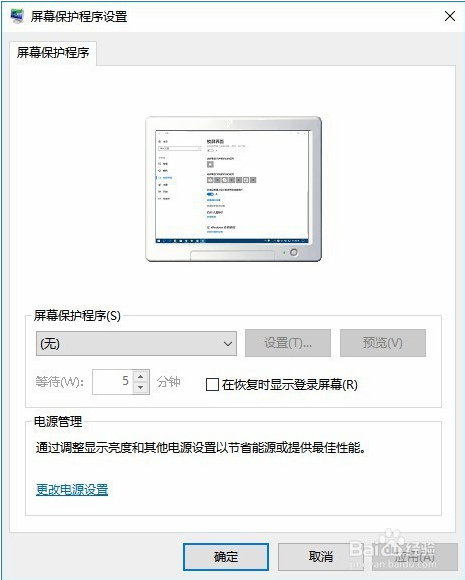
方法三:
在Windows10系统桌面,依次点击“开始/Windows系统/控制面板”菜单项。
接下来在打开的控制面板窗口中,我们点击右上角的搜索框
我们在搜索框中输入“屏幕保护”关键词进行搜索,然后在搜索结果中点击“开启或关闭屏幕保护程序”快捷链接,就会打开Windows10系统的屏幕保护窗口了。
以上介绍的内容就是关于Win10系统设置屏保,在哪儿设置屏保的方法教程,不知道大家学会了没有,如果你也遇到了这样的问题的话可以按照小编的方法自己尝试操作,希望可以帮助大家解决问题,谢谢!!!了解更多的教程资讯亲关注我们系统天地网站~~~~










 苏公网安备32032202000432
苏公网安备32032202000432